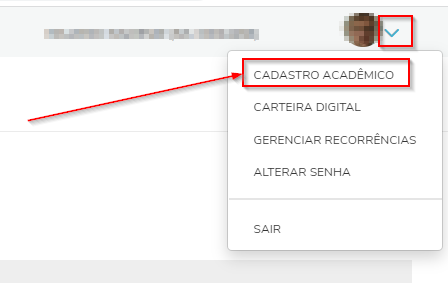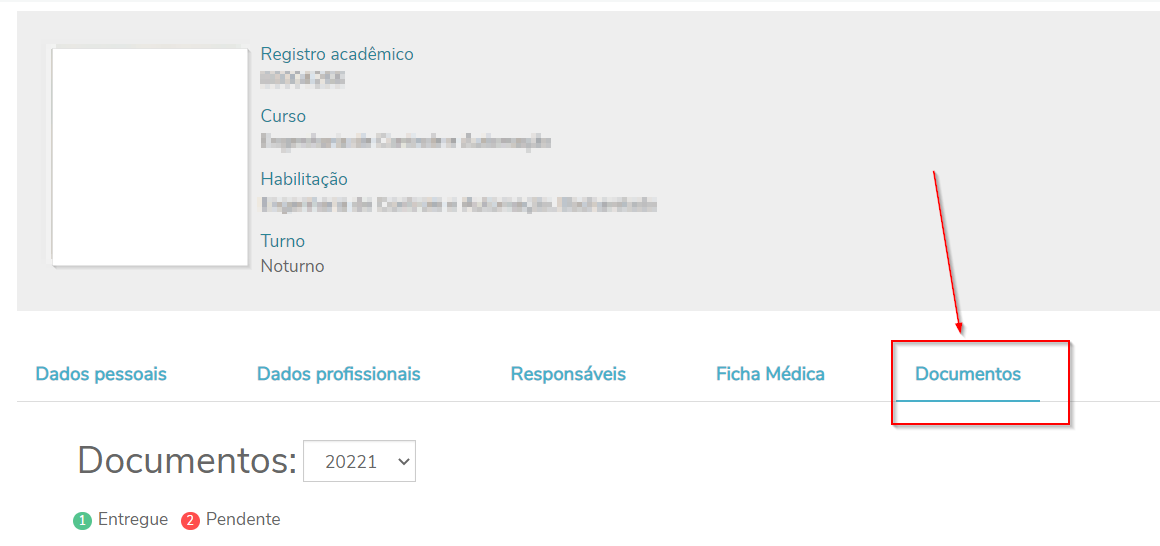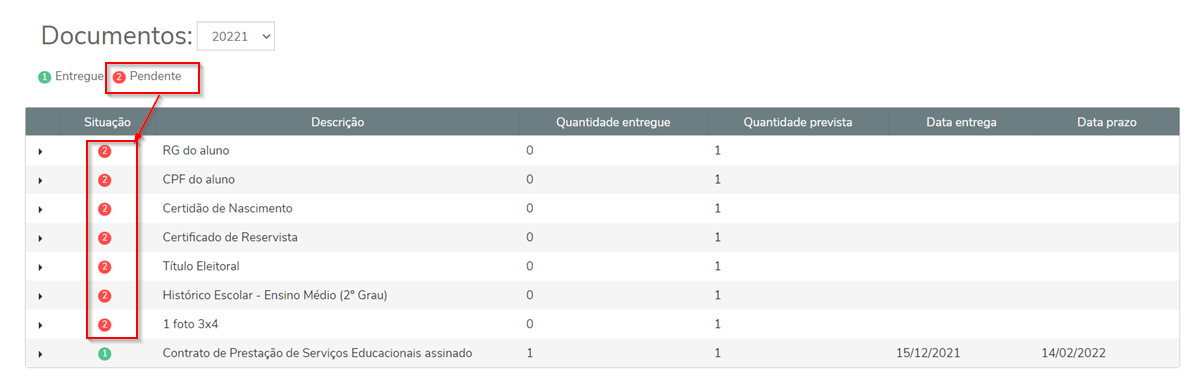Mudanças entre as edições de "Documentos - Novo portal Acadêmico"
Ir para navegação
Ir para pesquisar
(Criou página com 'Essa instrução apresenta como acessar a parte de documentos no novo portal do aluno e verificar o que foi entregue e o que está faltando. ==''' Instruções '''== * Para a...') |
|||
| Linha 7: | Linha 7: | ||
* Clique no item '''Documentos'''; | * Clique no item '''Documentos'''; | ||
| − | :[[File:ClipCapIt-220622- | + | :[[File:ClipCapIt-220622-205702.PNG]] |
Edição atual tal como às 20h56min de 22 de junho de 2022
Essa instrução apresenta como acessar a parte de documentos no novo portal do aluno e verificar o que foi entregue e o que está faltando.
Instruções
- Para acessar, depois de fazer login no Portal do Aluno, clique na seta ao lado da sua foto (canto superior direito) e escolha o item CADASTRO ACADÊMICO:
- Clique no item Documentos;
- Verifique os documentos que estão em vermelhos pois estes estão pendentes e devem ser entregues na Central de Atendimento;
- Os em verde estão Ok e já foram entregues.